応用として指定した年や月(年及び月)に含まれる日付をカウントする例についても紹介します。
特定の日付をカウントする
まずは日付を式の内部で直接指定してカウントする例です。
画像ではB3:B9セルの7つの日付のうち、2023年12月16日であるものをカウントしています。該当する日付は2つあるので結果は「2」となっています。
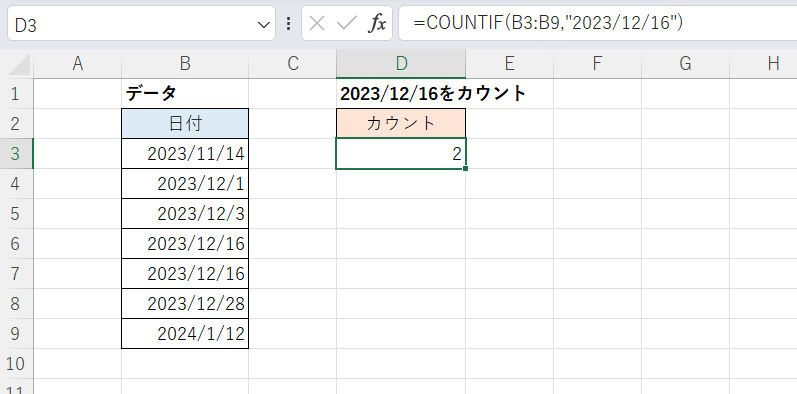
D3セル
=COUNTIF(B3:B9,"2023/12/16")
第2引数(条件)を「"2023/12/16"」としています。単に「2023/12/16」とすると「2023割る12割る16」という割り算(=10.536…)とみなされるのでうまくカウントできません。
また、表示形式に関わらず同じ日付であればカウントされます。つまり「2023-12-16」とか「令和5年~」という形式で表示させている場合でも問題なくカウントできます。これは以降の例でも同様です。
次の画像では7つの日付のうち、D3セルに入力されている日付と同じ日付をカウントしています。
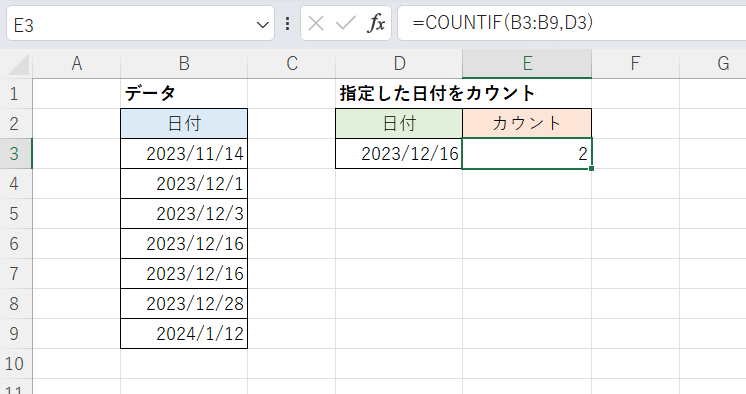
E3セル
=COUNTIF(B3:B9,D3)
このようにセルに入力されている日付を条件にする場合は「" "」で囲む必要はありません。
特定の日以降・以前の日付をカウントする
次の画像ではB3:B9セルの日付のうち2023年12月16日以降(当日含む)の日付をカウントしています。
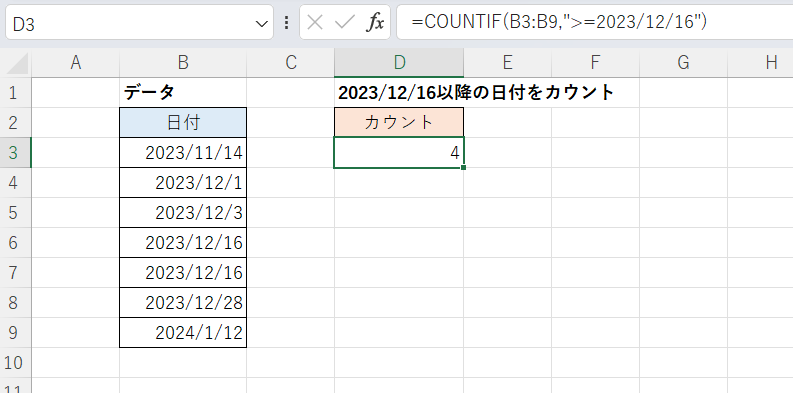
D3セル
=COUNTIF(B3:B9,">=2023/12/16")
条件に比較演算子「>=」を使っています。これにより「右側の値以上(同じかより大きい)」という条件を表すことができます。
よって「">=2023/12/16"」は「2023年12月16日以降」という条件になります。ここでも「" "」で囲むのを忘れてはいけません。
「>=」の代わりに「<=」とすると「2023年12月16日以前」という条件になります。「>」とすると「2023年12月16日よりも後」、「<」とすると「2023年12月16日よりも前」という条件になります。
次の画像ではD3セルに入力されている日付以降の日付をカウントしています。
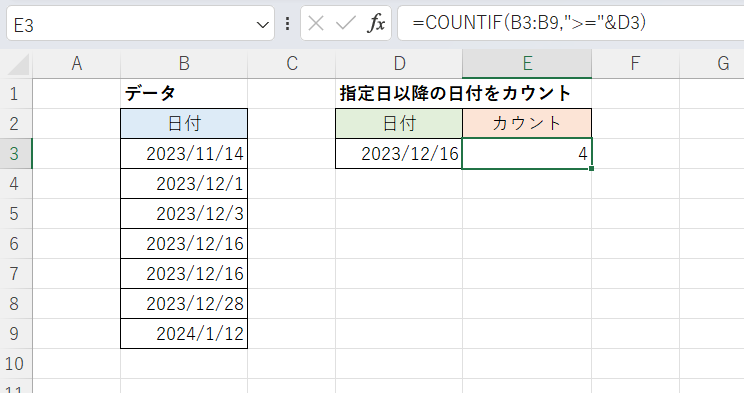
E3セル
=COUNTIF(B3:B9,">="&D3)
ここがちょっとした難関です。
比較演算子「>=」を「" "」の内部に、セル参照(D3)を「" "」の外に記し、これらを「&」でつないでいます。
こうすることでこの条件は「">=2023/12/16"」と解釈され、上の例と同じ結果になります。
「">=D3"」としてしまうと「D3」がセル参照とみなされないのでうまくカウントできません(結果は「0」となります)。
期間内(2つの日付の間)の日付をカウントする
次の画像では、日付のうち2023年12月3日から同20日までの期間に含まれる日付をカウントしています。
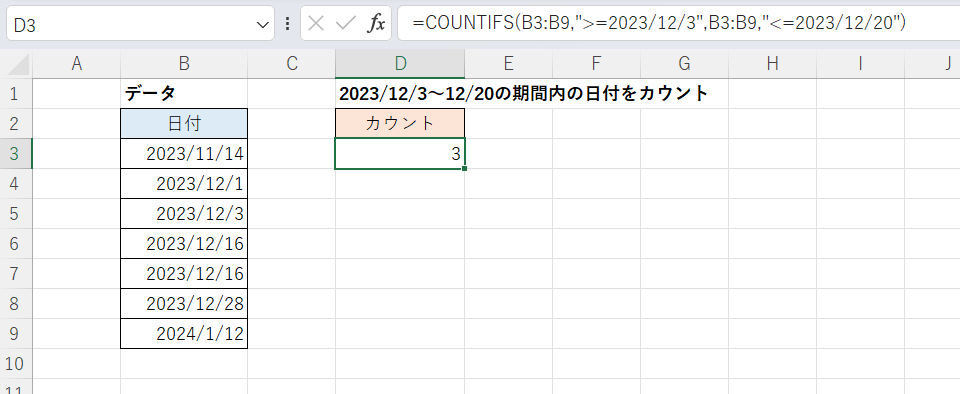
D3セル
=COUNTIFS(B3:B9,">=2023/12/3",B3:B9,"<=2023/12/20")
「2023年12月3日以降」かつ「2023年12月20日以前」という2つの条件を満たす日付をカウントすればいいので、COUNTIFS関数を使っています。
なお本記事では関数を使い分けていますが、うっかりCOUNTIF関数で条件を2つ記すとエラーになるのでCOUNTIFS関数に統一するのも手です。
次の画像では、D3セルとE3セルの2つの日付の期間に含まれる日付をカウントしています。
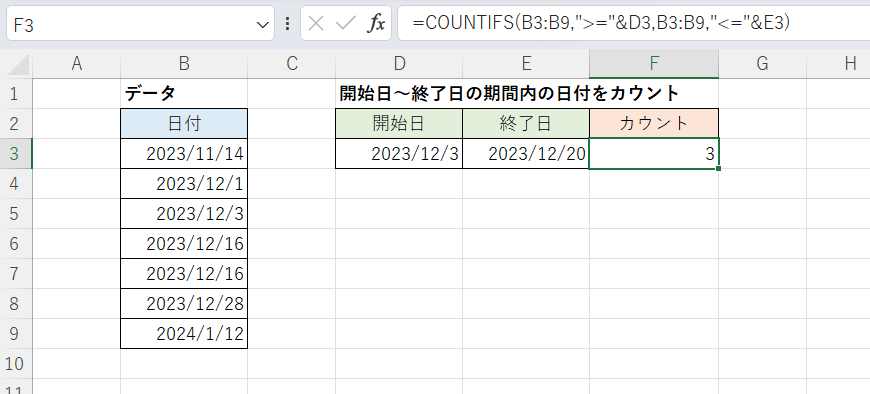
F3セル
=COUNTIFS(B3:B9,">="&D3,B3:B9,"<="&E3)
ここでもセル参照を「" "」の内側に含めないのがポイントです。
特定の年の日付をカウントする
次の画像では、日付のうち2023年の日付をカウントしています。
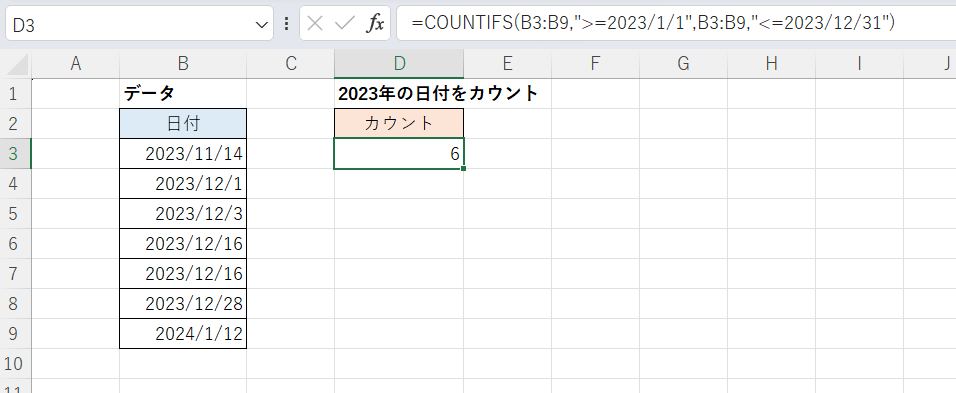
D3セル
=COUNTIFS(B3:B9,">=2023/1/1",B3:B9,"<=2023/12/31")
基本的には上記の「期間内の日付をカウントする例」と同じです。
2023年は2023年1月1日から2023年12月31日までなので、その期間に含まれる日付をカウントすれば2023年の日付がカウントできます。
次の画像では、D3セルに入力されている年の日付をカウントしています。
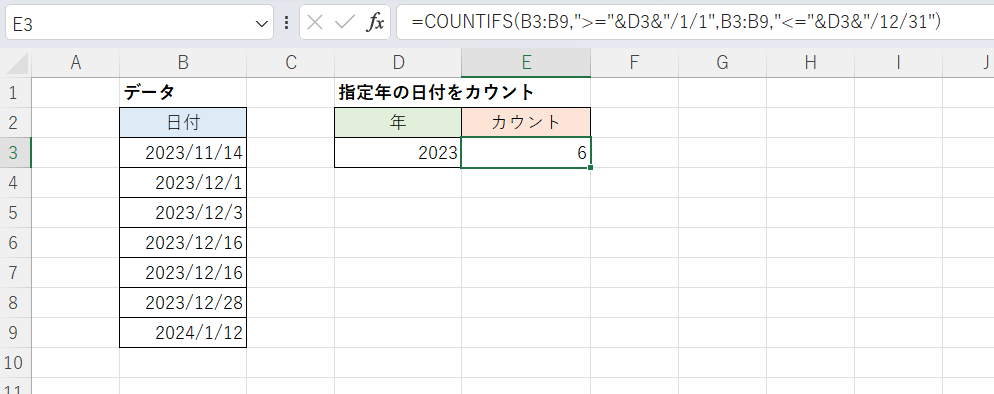
E3セル
=COUNTIFS(B3:B9,">="&D3&"/1/1",B3:B9,"<="&D3&"/12/31")
さらに複雑になりますが「">="&D3&"/1/1"」により「">=2023/1/1"」という条件を生成しています。同様に「"<="&D3&"/12/31"」は「"<=2023/12/31"」という条件になります。この2つの条件により2023年の日付をカウントできます。
次の画像も内容は同じですが、条件の指定にDATE関数を使っています。
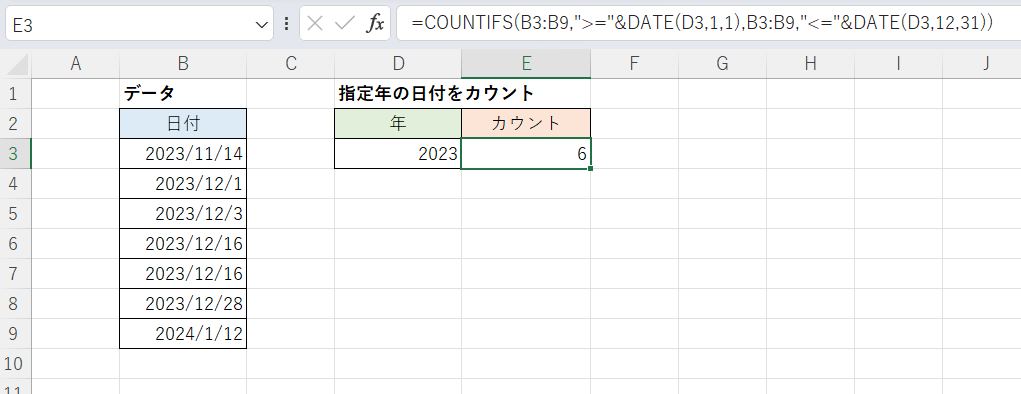
E3セル
=COUNTIFS(B3:B9,">="&DATE(D3,1,1),B3:B9,"<="&DATE(D3,12,31))
DATE関数は年,月,日の3つの値から日付を生成する関数です。よって「DATE(D3,1,1)」は「D3&"/1/1"」と、「DATE(D3,12,31)」は「D3&"12/31"」同じ意味になります。
式は長くなるものの「&」による連結が減るのでこちらの方がやや見やすいかもしれません。
特定の月(年月)の日付をカウントする
次の画像では、日付のうち2023年12月の日付をカウントしています。
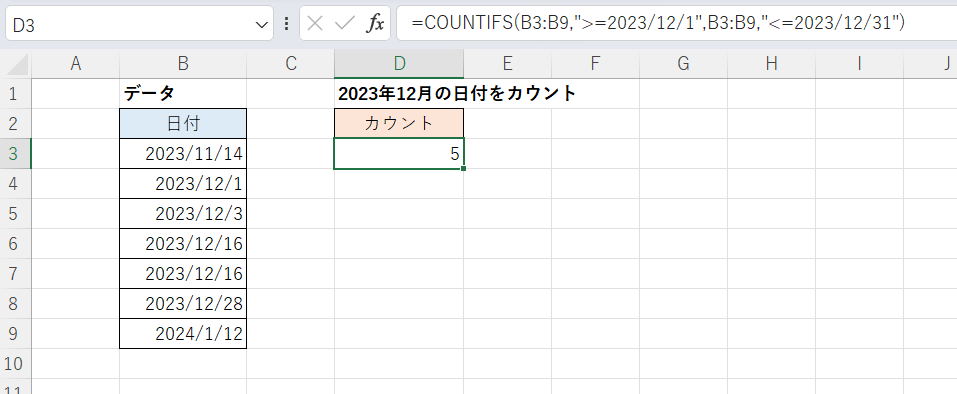
D3セル
=COUNTIFS(B3:B9,">=2023/12/1",B3:B9,"<=2023/12/31")
これもやっていることは上記の「期間内の日付をカウントする例」と同じです。
2023年12月は2023年12月1日から2023年12月31日までなので、その期間に含まれる日付をカウントすれば2023年12月の日付がカウントできます。
ただし注意すべきは次の例です。
ここではD3,E3セルに入力された年月に属する日付をカウントしています。
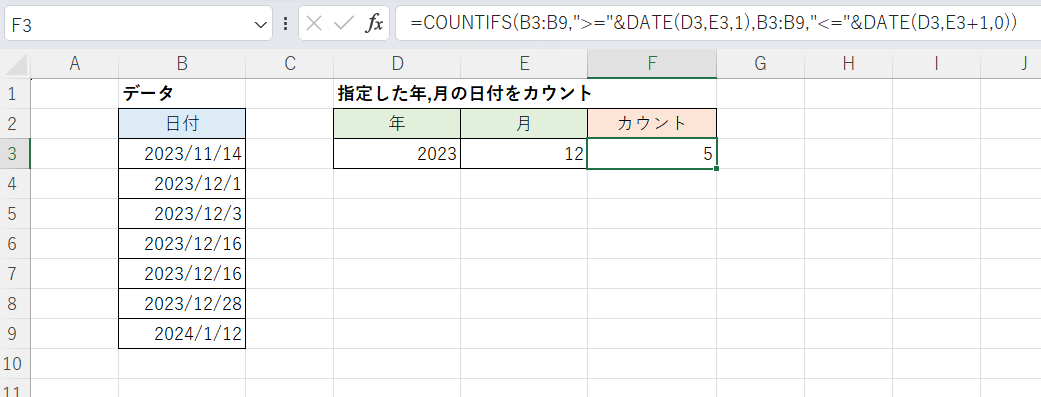
F3セル
=COUNTIFS(B3:B9,">="&DATE(D3,E3,1),B3:B9,"<="&DATE(D3,E3+1,0))
月の末日は31日だったり30日だったり28日だったりするので、2つ目の条件は「<=D3&"/"&E3&"/31"」のようには指定できません。
そこでDATE関数を使い「"<="&DATE(D3,E3+1,0)」としています。「DATE(D3,E3+1,0)」は単純にみると「指定した年月の翌月の0日目」という意味ですが、結果的に当月末日の日付が生成されます。これで何年何月を指定しようとも正しい結果が得られます。